DXPクラスタの設定
2つのDockerコンテナを実行して、単純なクラスタ化環境を実証することができる。 詳しくは、 高可用性のクラスタリング を参照してください。
各ノードのElasticsearchの設定
-
Elasticsearch のデータボリュームをセットアップしたのと同じローカルフォルダ(つまり
[your_folder])に戻ってください。 新しいフォルダを2つ作る。 -
liferay-1ノード用の設定ファイルを生成する。 -
liferay-2ノード用の設定ファイルを生成する。
各クラスターノードの配置
-
elasticsearchとsome-mariadbコンテナのIPアドレスを見つける。以下の
[IP アドレス]をelasticsearchとsome-mariadbのそれぞれの IP アドレスに置き換えてください。 -
最初の Liferay ノードを起動します。
-
2番目のLiferayノードを起動します。
-
これで各ノードを訪問することができる。
Liferay-1はhttp://localhost:8080にある。 また、Liferay-2はhttp://localhost:9080にあります。
2つのLiferay dockerノードを動かすには、デフォルトのCPUとメモリリソースの設定を増やす必要があるかもしれません。
クラスタのテスト
クラスタでは、あるノードでコンテンツが作成または変更されると、他のノードでも利用できるようにする必要があります。 簡単なブログ記事を作成し、これを実際に見てみよう。
-
Liferay-1ノード(すなわちhttp://localhost:8080)で、 Product Menu( ) を開きます。 コンテンツ & データ の下にある ブログ をクリックする。
) を開きます。 コンテンツ & データ の下にある ブログ をクリックする。 -
追加(
 ) をクリックします。
) をクリックします。 -
以下の項目を追加する。
- タイトルフー
- コンテンツバー
[保存] をクリックします。
-
Liferay-2ノード(すなわちhttp://localhost:9080)に切り替えます。 Product Menu( ) を開きます。 コンテンツ & データ の下にある ブログ をクリックする。
) を開きます。 コンテンツ & データ の下にある ブログ をクリックする。 -
Liferay-1ノードで作成されたブログエントリーはLiferay-2ノードで表示されます。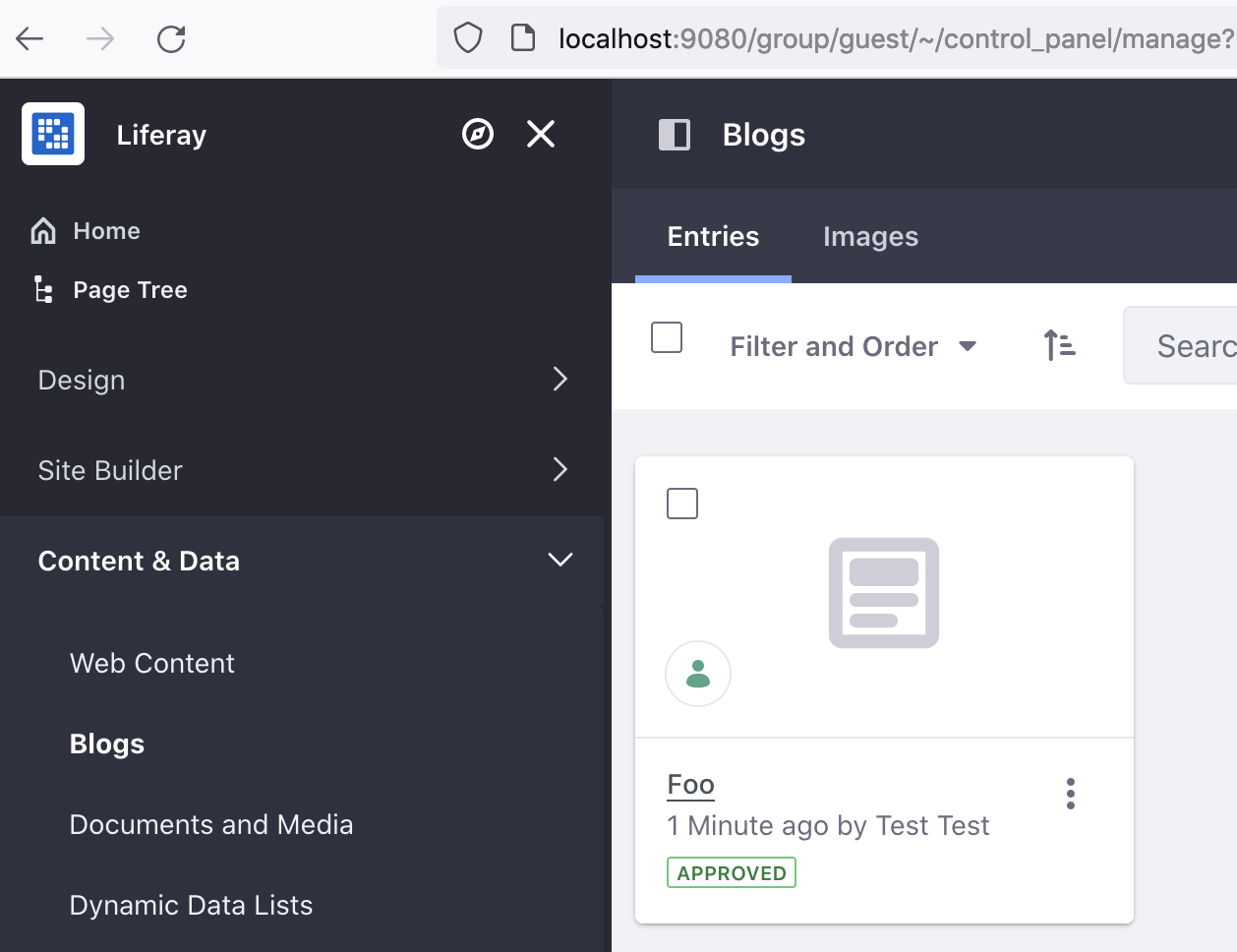
これであなたのLiferay環境はクラスタ環境として構成されました。 次のステップであるノードのロードバランシングは、Liferayの外部で設定するため、このコースの範囲外であることに注意してください。 あなたはクラスタリングに関するこのモジュールを完了しました。